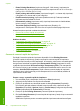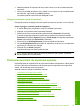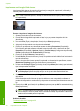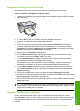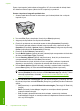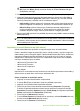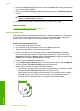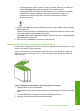user's Guide
• Photo Printing-Borderless (Imprimare fotografii - fără chenar): Imprimarea la
marginile de sus, de jos şi laterale ale hârtiei foto superioare HP de 10 x 15 cm (4 x
6 inci) şi 216 x 279 mm (8,5 x 11 inci).
• Photo printing-with white borders (Imprimare fotografii - cu chenar alb): Imprimaţi
o fotografie cu un chenar alb în jurul marginilor.
• Fast/Economical printing (Imprimare rapidă/economică): Produceţi materiale
imprimate rapid la calitate de ciornă.
• Presentation printing (Imprimare suită): Imprimaţi documente de înaltă calitate,
inclusiv scrisori şi folii transparente.
• Two-sided (Duplex) Printing (Imprimare faţă.verso (Duplex)): Cu
echipamentul Hârtie pentru HP All-in-One se imprimă manual pagini faţă-verso.
Această secţiune cuprinde următoarele subiecte:
•
Crearea de comenzi rapide de imprimare
•
Ştergerea comenzilor rapide de imprimare
Subiecte înrudite
•„
Imprimarea unei imagini fără chenar” la pagina 40
•„
Imprimarea unei fotografii pe hârtie normală” la pagina 41
•„
Imprimarea unei fotografii pe hârtie foto” la pagina 41
•„
Imprimarea pe coli transparente” la pagina 50
•„
Imprimarea faţă-verso” la pagina 44
Crearea de comenzi rapide de imprimare
Pe lângă Comenzile rapide de imprimare disponibile în lista Printing Shortcuts
(Comenzi rapide de imprimare), puteţi crea propriile comenzi rapide de imprimare.
Dacă imprimaţi frecvent pe folii transparente, de exemplu, puteţi crea o comandă rapidă
de imprimare selectând comandă rapidă Presentation Printing (Imprimare în suită),
modificând tipul de hârtie HP Premium Inkjet Transparency Film ( Film transparent
HP Premium Inkjet) şi apoi salvând comandă rapidă modificată sub un nume nou; de
exemplu, Suită de folii transparente. După crearea comenzii rapide de imprimare,
selectaţi-o atunci când imprimaţi pe folie transparentă în loc să modificaţi setările de
imprimare de fiecare dată.
Pentru a crea o comandă rapidă de imprimare
1. În meniul File (Fişier) al aplicaţiei, faceţi clic pe Print (Imprimare).
2. Asiguraţi-vă că produsul este imprimanta selectată.
3. Faceţi clic pe butonul care deschide caseta de dialog Properties (Proprietăţi).
În funcţie de aplicaţia software utilizat
ă, butonul poate avea o denumire de tipul
Properties (Proprietăţi), Options (Opţiuni), Printer Setup (Configurare imprimantă),
Printer (Imprimantă) sau Preferences (Preferinţe).
4. Faceţi clic pe fila Printing Shortcuts (Comenzi rapide de imprimare).
5. Din lista Printing Shortcuts (Comenzi rapide de imprimare), faceţi clic pe o comandă
rapidă de imprimare.
Setările de imprimare pentru comanda rapidă de imprimare selectată sunt afişate.
Capitol 7
38 Imprimarea de la computer
Imprimare